페이지 미리보기
인쇄 영역
인쇄 영역 지역 또는 범위의 세포는 인쇄할 수 있습니다.
페이지 나누기는 한 페이지가 끝나고 다른 페이지가 시작되는 위치를 정의합니다.
(View>Page Break Preview)를 선택하여 인쇄 할 셀 범위를 볼 수 있습니다.
이렇게하면 모든 페이지 나누기가 확인 된 상태에서 인쇄 영역을 명확하게 볼 수 있습니다.
흰색 영역은 인쇄 할 영역을 나타냅니다.,
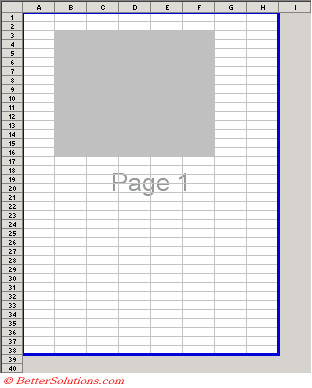
정의 인쇄 영역을 제한할 수 있습 셀 범위 인쇄했습니다.
완료되면 선택할 수 있습니다(보기>일반).
일반보기에서 페이지 나누기
Excel 은 자동으로 페이지 나누기를 삽입합니다. 이러한 자동 페이지 나누기를 보려면(Tools>옵션)(보기 탭,페이지 나누기)를 선택하십시오.,
를 사용하여 페이지 미리보기
이것이 가능한 다른 워크시트를 변경하는 동안에서 작업하는 이 보기에,변경하는 등의 내용 증가하고,열의 폭을 제거하는 행 etc.
워크 시트를 보는 다른 방법 일뿐입니다.
여러 가지 방법으로 페이지 나누기를 조정할 수 있습니다.
파란색 페이지 나누기를 마우스로 드래그하여 인쇄 가능한 영역을 사용자 정의 할 수 있습니다.
또한 인쇄 영역에 더 많거나 적은 열이나 행을 포함하도록 인쇄 경계를 드래그 할 수있다.,
솔리드 라인 vs 점선
점선을 보여 자동 틈이 발생할
이들이 이동하는 경우 그들은 그들로 표시되는 단선(기 때문에 그들은 그 후이 될 수동 나누기)
솔리드 라인은 당신 수동으로 삽입됩니다.
점선은 Excel 이 자동으로 삽입하는 기본 나누기입니다.
페이지 이름은 회색으로 표시됩니다.
정의 인쇄 영역
만 인쇄 부분 워크시트의 강조 표시로 원하는 세포는 인쇄를 선택(파일>인쇄 영역>설정 지역).,
이렇게하면 인쇄 할 때 사용되는 명명 된 범위”Print_Area”가 자동으로 생성됩니다.
을 변경하는 경우”인쇄”버튼을 활성 시트(s)그런 다음 엑셀로 가지고 있는지 확인하는 범위는”Print_Area”에 정의된 그 워크시트가 있습니다. 그런 다음이 셀 범위가 인쇄됩니다. 그렇지 않은 경우 전체 워크 시트가 인쇄됩니다.
선택(파일>인쇄)을 확인한”선택”확인에 인쇄 어떤 옵션이 있습니다.,
제거하면 인쇄 영역
제거할 수 있습니다 print 지역 선택하여(파일>인쇄 영역>명확한 프린트 영역).
를 삽입하려면 페이지 휴식,행을 선택 또는 열에 표시할 새로운 시작 페이지를 선택(삽입>페이지).
당신이 삽입하는 모든 수동 페이지 나누기는 Excel 이 자동으로 이리저리 배치 한 것을 과도하게 작성합니다.
수동 페이지 나누기는 화면에 굵은 파선으로 나타납니다., 이보다 어두운 자동적인 페이지를 나누기
2 개의 스크린 샷
추가하고 제거하는 페이지를 나누기
삽입하여 양평뿐만 아니라 수직 페이지에 나옵니다.,
추가 수평 페이지에 휴식,행을 선택 아래에 행할 마지막으로 행 페이지에서
제거하는 수평 페이지 휴식으로 마우스를 이동시켜 세포의 바로 아래 페이지선 및 선택(삽입>제거 페이지)
제거하는 수직 페이지 휴식으로 마우스를 이동시켜 세포에서 열 바로 오른쪽 페이지의 휴식 라인을 선택하(삽입>제거 페이지).
모두 제거하려면 페이지 전체를 선택합 워크시트를 선택(삽입>제거 페이지).,
페이지 나누기를 제거하려면. 바로 아래의 행 또는 페이지 나누기의 오른쪽에있는 열을 직접 선택하십시오.
페이지 나누기 미리보기에있을 때 셀 바로 가기 메뉴에 몇 가지 추가 명령도 있습니다.
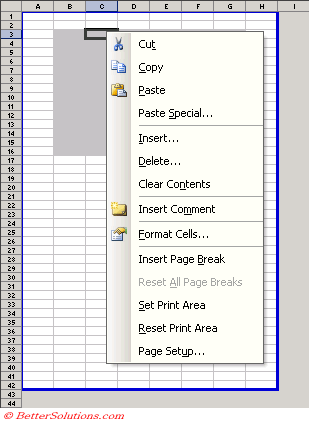
삽입하는 페이지는 틈을 삽입합 매뉴얼 페이지 위의 휴식을 선택한 행의 왼쪽에는 선택된 열이 있습니다.
제거 페이지 틈만 나타납니다를 선택하면 세포(또는 범위)아래쪽 또는 왼쪽 페이지의 휴식(제외한 외부 테두리).
모든 페이지 나누기 재설정-수동 페이지 나누기를 제거합니다.,
인쇄 영역 설정-과 동일(파일>인쇄 영역>인쇄 영역 설정)
리셋 인쇄 영역-동(파일>인쇄 영역>명확한 프린트 영역)
페이지 설정-
매뉴얼 페이지를 나누기
어떤 매뉴얼 페이지를 나누는 숙박 고정을 변경할 때 페이지 설정 페이지 탭을 조정하%
맞게 변경을 일시적으로 제거하는 모든 매뉴얼 페이지를 나누기(지 전환하”조정하여”그것들을 가져 다시 돌아).,
“Fit to”를 사용하지 않는 한 모든 수동 페이지 나누기를 의식적으로 제거해야합니다.
자동 페이지 나누기
자동 페이지 나누기는 짧은 대시가있는 점선으로 표시됩니다.
매뉴얼 페이지를 나누기 활성 상태로 유지할 때까지 제거,
을 정의 매뉴얼 페이지를 선택(삽입>페이지)-나에 의해 점선??
셀 포인터가 정확히 올바른 위치에있을 때만 삽입 메뉴에 페이지 나누기 제거 옵션이 나타납니다
where???,
중요
당신이 시도하고 작성된 범위는”Print_Area”모든 워크시트에 당신을 인쇄한다. 를 사용하여(파일>인쇄 영역>인쇄 영역 설정)을 만들 것이라는 범위에 대한 당신.
페이지 나누기는 선택한 행 위에 삽입되고 선택한 열의 왼쪽에 삽입됩니다.
Excel2002 및 2003 에서는 인쇄 영역의 하단과 오른쪽 가장자리에있는 모든 빈 셀이 자동으로 제거됩니다.
불연속 셀 범위로 구성 될 인쇄 영역을 정의하는 것이 가능합니다., Ctrl 키를 누른 상태에서 인쇄 영역을 설정하기 전에 다른 셀 그룹을 선택할 수 있습니다.
“welcome to page break preview”대화 상자는 언제 나타 납니까?
여러 워크 시트의 페이지 설정을 정의하려면 먼저 그룹화하십시오.